आपके कंप्यूटर की हार्ड ड्राइव वह जगह है जहां सीपीयू द्वारा संसाधित सभी सिस्टम डेटा संग्रहीत किया जाता है। जबकि हार्ड ड्राइव किसी भी कंप्यूटर का एक महत्वपूर्ण घटक है, यह आमतौर पर धीमा होता है। धीमी गति वाले हार्ड ड्राइव के पुराने और सस्ते संस्करण हैं, जिन्हें एचडीडी (हार्ड डिस्क ड्राइव) कहा जाता है।
यद्यपि आप किस प्रकार का उपयोग कर रहे हैं, इसके आधार पर हार्ड ड्राइव तेज हो सकती हैं, कई उपयोगकर्ता तेज प्रदर्शन के लिए नवीनतम हार्ड ड्राइव या एसएसडी (सॉलिड स्टेट ड्राइव) का उपयोग करना पसंद करते हैं। इसलिए, यदि आपके पीसी का प्रदर्शन धीमा है और आप जानना चाहते हैं कि आपके कंप्यूटर में किस प्रकार की हार्ड ड्राइव है, तो यह पता लगाने का एक आसान तरीका है। इससे आपको यह तय करने में मदद मिलेगी कि आपको इसे तेज ड्राइव में अपग्रेड करना चाहिए या नहीं। आइए देखें कि कैसे पता लगाया जाए।
कैसे जांचें कि आपके पीसी में हार्ड ड्राइव या एसएसडी है
चरण 1: पर क्लिक करें शुरू अपने डेस्कटॉप पर बटन, टाइप करें defragment खोज बॉक्स में, और परिणाम पर क्लिक करें।
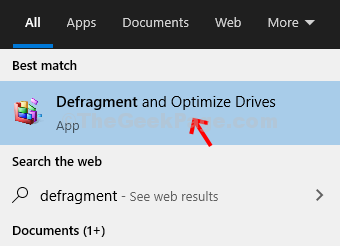
चरण दो: में ड्राइव ऑप्टिमाइज़ करें विंडो में, हार्ड ड्राइव के प्रकार की जाँच करें
मीडिया का स्वरूप स्तंभ। यदि आपके OS में हार्ड ड्राइव है, तो इसका उल्लेख किया जाएगा हार्ड डिस्क ड्राइव, और अगर यह एसएसडी पर चल रहा है तो इसका उल्लेख होगा ठोस राज्य ड्राइव.यहाँ, हमारे मामले में, यह दिखाता है हार्ड डिस्क ड्राइव.
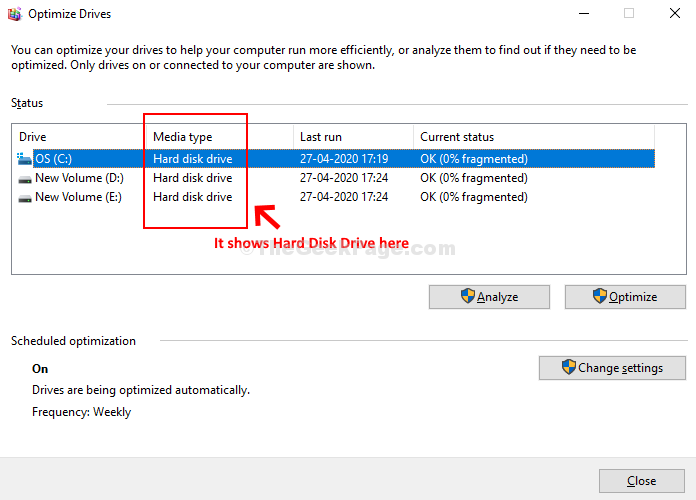
एक बार जाँच पूरी करने के बाद, विंडो बंद करें, और बस। इस तरह आप जांचते हैं कि आपके विंडोज 10 पीसी में हार्ड ड्राइव है या एसएसडी।


